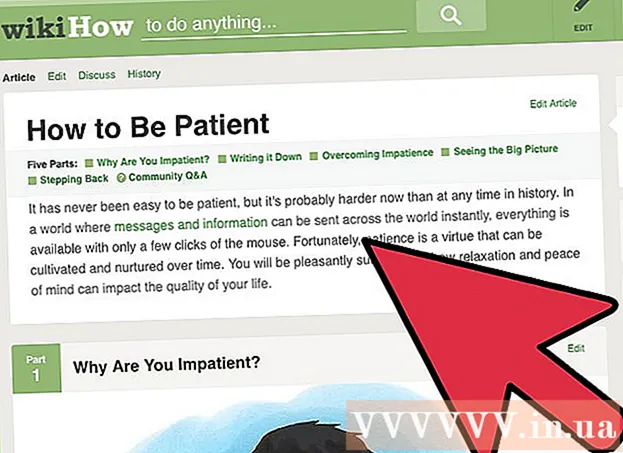लेखक:
Randy Alexander
निर्मितीची तारीख:
2 एप्रिल 2021
अद्यतन तारीख:
26 जून 2024

सामग्री
जरी आयफोनवर बरीच रिंगटोन पर्याय आहेत, त्यापैकी काहीही आपल्या व्यक्तिमत्त्वाशी जुळत नाही. गाणे 30-40 सेकंदाच्या रिंगटोनमध्ये बदलण्यासाठी आपण आयट्यून्स वापरू शकता. आपल्या आयफोनसह नवीन संगीत संकालित केल्यानंतर, आपण आपल्या सामान्य रिंगटोनवर ते सेट करू शकता.
पायर्या
3 पैकी भाग 1: रिंगटोन तयार करा
आपण विंडोज वापरत असल्यास आयट्यून्स डाउनलोड आणि स्थापित करा. आपण आपल्या संगणकावर आपल्या आवडत्या संगीत फायलींमधून रिंगटोन तयार करण्यासाठी आयट्यून्स वापरू शकता आणि नंतर त्यास आपल्या आयफोनवर हस्तांतरित करू शकता. आपण विंडोज संगणक वापरत असल्यास, आपल्याला आयट्यून्स डाउनलोड आणि स्थापित करण्याची आवश्यकता आहे. मॅकवर, आयट्यून्स प्री-इंस्टॉल केलेले येतात.
- आपण पत्त्यावरून आयट्यून्स विनामूल्य डाउनलोड करू शकता.
- ITunes ची नवीनतम आवृत्ती वापरण्याची शिफारस केली जाते कारण समक्रमित करणे सोपे होईल.
- रिंगटोन तयार करणारे बरेच अॅप्स आणि वेबसाइट्स असले तरीही, संगीत कापल्यानंतर आपल्यास आपल्या आयफोनसह फायली संकालित करण्यासाठी आपल्याला अद्याप आयट्यून्स वापरण्याची आवश्यकता आहे. थेट आयट्यून्सवर रिंगटोन तयार करणे वेगवान नाही काय?

तुम्हाला आयट्यून्समध्ये रिंगटोन तयार करायचे गाणे डाउनलोड करा. रिंगटोन तयार करण्यापूर्वी आपल्याला आपल्या आयट्यून्स लायब्ररीमध्ये गाणी जोडण्याची आवश्यकता आहे.- आपण लायब्ररीत जोडण्यासाठी गाण्यांना आयट्यून्स विंडोमध्ये ड्रॅग आणि ड्रॉप करू शकता.
- किंवा आपण फाइल Library लायब्ररीमध्ये फाइल जोडा (आपल्या संगणकावर) किंवा आयट्यून्स क्लिक करू शकता Library लायब्ररीमध्ये जोडा आणि फाइलमध्ये प्रवेश करा.
- आपण आपल्या लायब्ररीत गाणी जोडू शकत नसल्यास ते स्वरूप सुसंगत नसल्यामुळे असे होईल. कृपया गाण्याचे स्वरूप बदलण्यासाठी डब्ल्यूएव्हीला एमपी 3 फॉरमॅट फाइलमध्ये ऑनलाइन रूपांतरित करण्याच्या सूचनांचा संदर्भ घ्या.

रिंगटोन म्हणून योग्य ट्रॅक शोधण्यासाठी गाणे ऐका. रिंगटोन अंदाजे 40 सेकंद लांब असू शकते. रिंगटोन म्हणून गाण्याचे हायलाइट शोधा.
आपल्या संगीताच्या सुरुवातीच्या आणि शेवटच्या वेळेचे स्मरण करतो. संगीत कटिंग सुलभ करण्यासाठी रेकॉर्ड उघडणे आणि शेवटचे वेळा.

गाण्यावर राईट क्लिक करा आणि सिलेक्ट करा "माहिती मिळवा" (माहिती पहा). हे फाईल डिटेल विंडो उघडेल.
"पर्याय" पृष्ठ क्लिक करा. आपल्याला खाली प्रारंभ वेळ आणि थांबा वेळ फील्ड आढळतील.
प्रारंभ आणि थांबा फील्डमध्ये आपण मागील चरणात रेकॉर्ड केलेला वेळ प्रविष्ट करा. नवीन वेळ सक्रिय करण्यासाठी प्रत्येक फील्डच्या शेजारी असलेला बॉक्स चेक करण्यास विसरू नका.
संगीत प्ले करा आणि समायोजित करा. माहिती मिळवा विंडो बंद करा आणि संगीत ऐकण्यासाठी प्ले क्लिक करा. वेळ समायोजित करण्यासाठी आपण माहिती मिळवा विंडोमधील पर्याय पृष्ठावर परत येऊ शकता. रिंगटोनसह समाधानी होईपर्यंत ऐकणे आणि ट्यूनिंग सुरू ठेवा.
- लक्षात ठेवा ट्रॅकची कमाल लांबी 40 सेकंद आहे.
गाण्यावर राईट क्लिक करा आणि सिलेक्ट करा "एएसी आवृत्ती तयार करा" (एएसी आवृत्ती तयार करा). लायब्ररीत आपल्याला गाण्याची एक नवीन प्रत दिसली पाहिजे. मूळ संपूर्ण आवृत्ती आहे आणि नवीन आवृत्ती कट रिंगटोन आहे.
- आपल्याला "एएसी आवृत्ती तयार करा" पर्याय दिसत नसेल तर "संपादन" किंवा "आयट्यून्स" मेनूवर क्लिक करा आणि "प्राधान्ये" निवडा. "आयात सेटिंग्ज" बटणावर क्लिक करा आणि "आयात आयात करा" मेनूमध्ये "एएसी एन्कोडर" निवडा.
नवीन कॉपीवर राइट-क्लिक करा आणि "विंडोज एक्सप्लोरर मधील शो" (विंडोज विंडोजमध्ये प्रदर्शन) (पीसी वर) किंवा "फाइंडर इन शो" (फाइंडरमध्ये प्रदर्शन) (मॅकवर) निवडा. आपणास एक नवीन विंडो दिसेल आणि नवीन प्रत हायलाइट होईल.
विंडोज वापरताना फाईल विस्तार सक्रिय करा. आपण विस्ताराचे नाव बदलून फाइल स्वरूपन बदलेल परंतु हे बर्याच वापरकर्त्यांपासून लपलेले आहे. जर विस्तार सक्षम केला असेल तर आपणास फाइलनाव मध्ये ".m4a" पाठलाग दिसेल. नसल्यास या चरणांचे अनुसरण करा:
- विंडोज 10, 8.1 आणि 8 - विंडोज एक्सप्लोरर विंडोमधील "पहा" मेनू क्लिक करा. विस्तार सक्षम करण्यासाठी "फाइल नाव विस्तार" बॉक्स निवडा.
- विंडोज 7 आणि पूर्वीचे - प्रारंभ मेनूमध्ये नियंत्रण पॅनेल उघडा. "फोल्डर पर्याय" किंवा "स्वरूप आणि वैयक्तिकरण" निवडा आणि नंतर "फोल्डर पर्याय" निवडा. "पहा" पृष्ठावर क्लिक करा. "ज्ञात फाईल प्रकारांसाठी विस्तार लपवा" संवाद बॉक्स अनचेक करा.
रिंगटोनवर उजवे क्लिक करा आणि निवडा "पुनर्नामित करा" (नाव बदल). या चरणात आपण फाइल विस्तार बदलू शकता.
- आपल्या आयट्यून्स लायब्ररीत नव्हे तर एक्सप्लोरर विंडोमधील फाईलवर राइट-क्लिक करणे लक्षात ठेवा.
विस्तार बदला ".m4a" ".m4r" होते. आयट्यून्स आणि आयफोन रिंगटोन म्हणून ओळखणार्या स्वरूपात फायली रूपांतरित करण्याची ही कृती आहे.
- आपणास एक चेतावणी प्राप्त होईल की या क्रियेमुळे फायली अक्षम होऊ शकतात. कृपया पुढे जाणे सुरू ठेवा.
आयट्यून्स लायब्ररी उघडा. मूळ गाणे आणि प्रत दर्शविणार्या आयट्यून्स विंडोवर परत या.
आपल्या संगणकावर नसून, आयट्यून्स वरून एक प्रत हटवा. आयट्यून्स कॉपीवर राइट-क्लिक करा आणि "हटवा" निवडा. सूचित केल्यास "फाइल ठेवा" निवडा. आपण फाइल हटविणे निवडल्यास, आपण पुन्हा प्रारंभ करावा लागेल. आपल्याला फक्त आयट्यून्स लायब्ररीतून फायली काढायच्या आहेत.
ड्रॅग आणि ड्रॉप करा ITunes विंडोमध्ये .4r फाइल. हे आपल्या टोन लायब्ररीत फाईल जोडेल. आपण ही रिंगटोन आयफोनवर हस्तांतरित करू शकता. जाहिरात
3 पैकी भाग 2: रिंगटोन हस्तांतरित करीत आहे
संगणकावर आयफोन कनेक्ट करा. जर आपण यापूर्वी आपल्या संगणकावर आपला आयफोन कनेक्ट केला असेल तर तो आपोआप आयट्यून्सवर दिसून येईल. तसे नसल्यास आपणास ITunes वर प्रारंभिक सेटअप करण्यास सांगितले जाईल. या प्रक्रियेस काही मिनिटे लागतात, तर आयट्यून्सवर आयफोनला नाव देऊया.
- आपल्या आयफोनच्या स्क्रीनवर दिसणार्या विंडोमध्ये फक्त "ट्रस्ट" टॅप करा.
आयट्यून्समध्ये टोन लायब्ररी उघडा. आयट्यून्स विंडोच्या शीर्षस्थानी असलेल्या "..." बटणावर क्लिक करा आणि "टोन" निवडा. यात बेल आयकॉन आहे. मागील चरणात आपण तयार केलेल्या संगीतासह आपल्याला लायब्ररीमध्ये उपलब्ध रिंगटोनची सूची दिसेल.
रिंगटोन ड्रॅग करण्यासाठी माउस वापरा. आपल्याला स्क्रीनच्या डाव्या बाजूस एक बॉक्स दिसला पाहिजे, "डिव्हाइस" अंतर्गत आपण आपला आयफोन पहाल.
डाव्या उपखंडात आपल्या आयफोनवर रिंगटोन फाइल ड्रॉप करा. फाईल त्वरित आपल्या आयफोनवर हस्तांतरित केली जाईल.
- आपण या प्रकारे रिंगटोन स्विच करू शकत नसल्यास, बटणाच्या शीर्ष पंक्तीमधून आयफोन निवडा. डिव्हाइस निवडल्यानंतर डाव्या उपखंडातील "टोन" पर्यायावर क्लिक करा."सिंक टोन" संवाद बॉक्स तपासा आणि आपल्याला आपल्या आयफोनवर हस्तांतरित करू इच्छित रिंगटोन निवडा. आपल्या डिव्हाइसवर रिंगटोनचे हस्तांतरण सुरू करण्यासाठी "लागू करा" क्लिक करा.
भाग 3 चा 3: रिंगटोन बदला
आयफोनवर सेटिंग्ज उघडा. फोनवर रिंगटोन स्थानांतरित केल्यानंतर, आपण हे नियमित रिंगटोन म्हणून सेट करू शकता किंवा विशिष्ट संपर्कासाठी टोन नियुक्त करू शकता.
निवड "ध्वनी" (आवाज) हे आपल्या डिव्हाइसवरील ध्वनी प्राधान्ये उघडते.
"रिंगटोन" पर्याय टॅप करा. सर्व उपलब्ध रिंगटोन प्रदर्शित केले जातील.
नवीन रिंगटोन निवडा. आपण आत्ताच जोडलेली रिंगटोन सूचीच्या शीर्षस्थानी दिसून येईल. रिंगटोनला सामान्य म्हणून सेट करण्यासाठी ट्रॅकला स्पर्श करा.
- जर रिंगटोन सापडली नाही तर ती 40 सेकंदांपेक्षा जास्त काळ असू शकते.
विशिष्ट संपर्कासाठी नवीन रिंगटोन सेट करा. आपण प्रत्येक संपर्कासाठी स्वतंत्र टोन नियुक्त करू शकता.
- संपर्क उघडा.
- आपण आपली स्वतःची रिंगटोन सेट करू इच्छित असलेल्या संपर्कास स्पर्श करा.
- स्क्रीनच्या उजव्या कोपर्यात "संपादन" टॅप करा.
- "रिंगटोन" पर्याय निवडा.
- आपण वापरू इच्छित रिंगटोन निवडा.